测试平台与BIOS介绍
测试平台:
CPU:Intel Core i7-2600K
主板:Gigabyte G1.Sniper 2
内存:承启APOGEE GT DDR3-2000 CL9 2GBx2
显卡:MSI R6570 MD1GD3
硬盘:西数320G蓝盘
电源:安耐美冰核REVOLUTION 85+ 1050W
散热器:九州风神 蓝鲨
技嘉在前几个月推出了一个新功能——Touch BIOS,它允许用户在Windows中修改与保存BIOS设置,并写入EEPROM,在下次启动时设置就会生效。并且拥有这个功能,我们就无需担心进入BIOS设置麻烦、无法拍照求助于人,甚至还可以让高手远程控制你的电脑帮你设置,并且它还是中文版的,虽然翻译不太完全。只要用得好,Touch BIOS就是一个非常实用、方便而且强大的功能。其实在之前测试Z68X-UD3R的时候,我们已经介绍了这个软件,这里再简单回顾一下,顺便介绍BIOS超频设定。
这是主界面,我们看到除了对应BIOS里的几个设置之外,Touch BIOS还加入了两个软件入口,“快速开机”是EasyTune 6软件的入口,可以实现自动一键超频与系统内电压频率调节等功能,而更新BIOS则是@BIOS的入口,它可以在Windows下更新BIOS。

与BIOS中M.I.T对应的选项,在下方可以看到频率、温度、电压等基本信息。
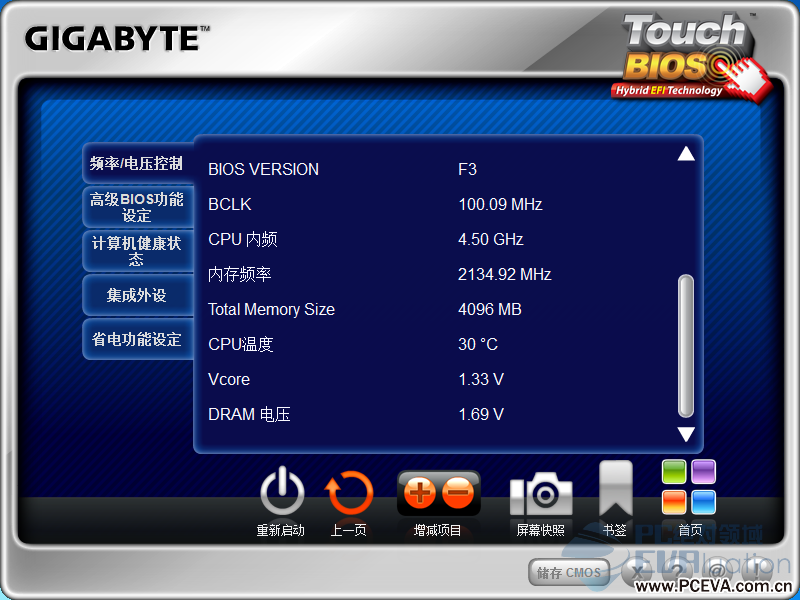
M.I.T中的CPU频率设定部分。这里我们把倍频设为45x,CPU外频设为100.2MHz,实际显示为100.09MHz左右。内存则使用2133分频。
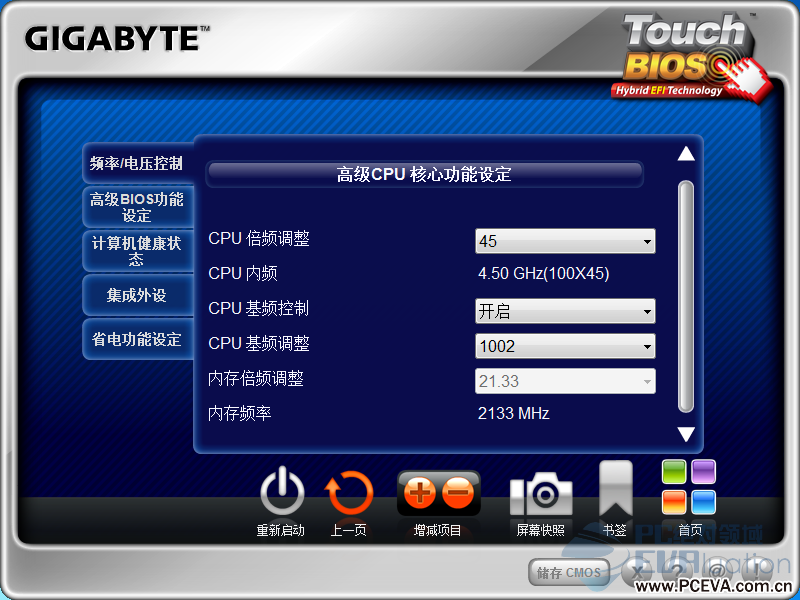
高级CPU设定,超4.5G不需要开Internal PLL电压,另外PWM频率不宜调太高,对超频无帮助还增加供电发热量。操作系统内实时调整CPU倍频需要关闭,以免出现掉倍频的现象。
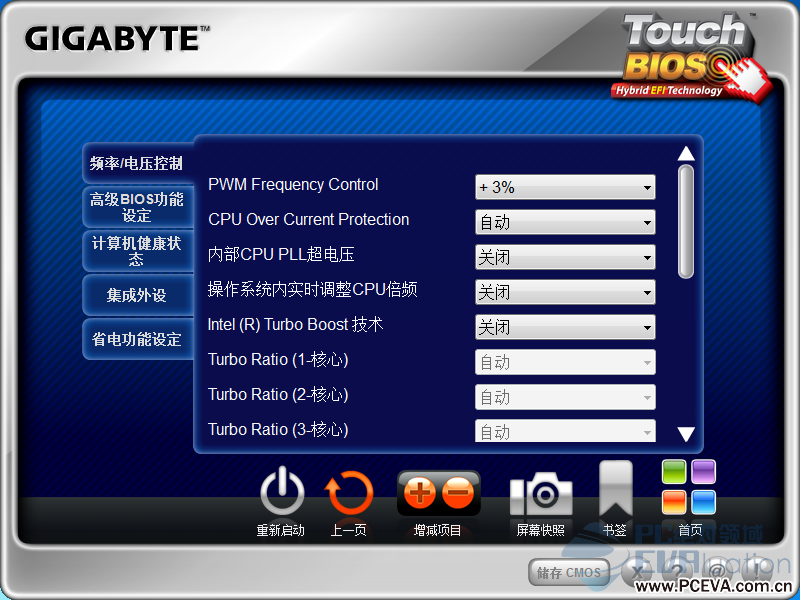
往下拉则是核心数、超线程以及节能相关设定。
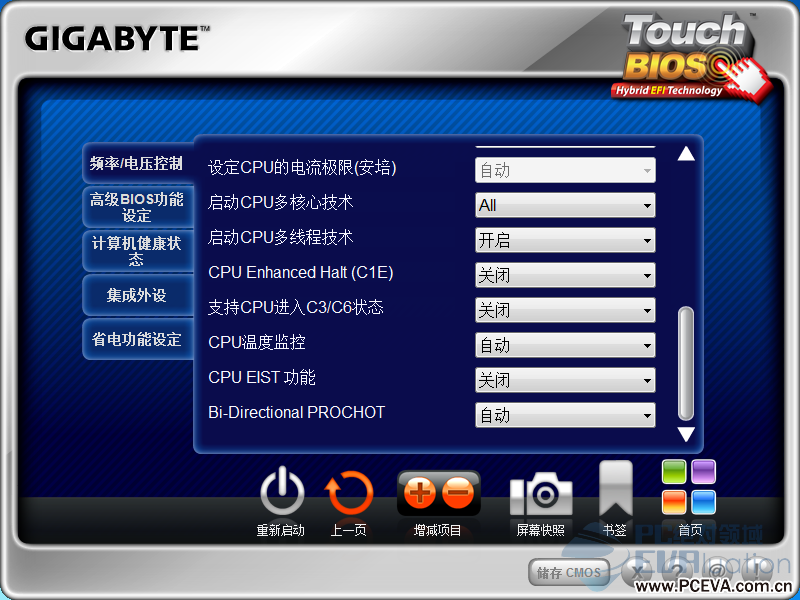
内存详细设定,在这里可以启用XMP,上边的通道A/B时序设定则是分别对双通道设置内存时序。
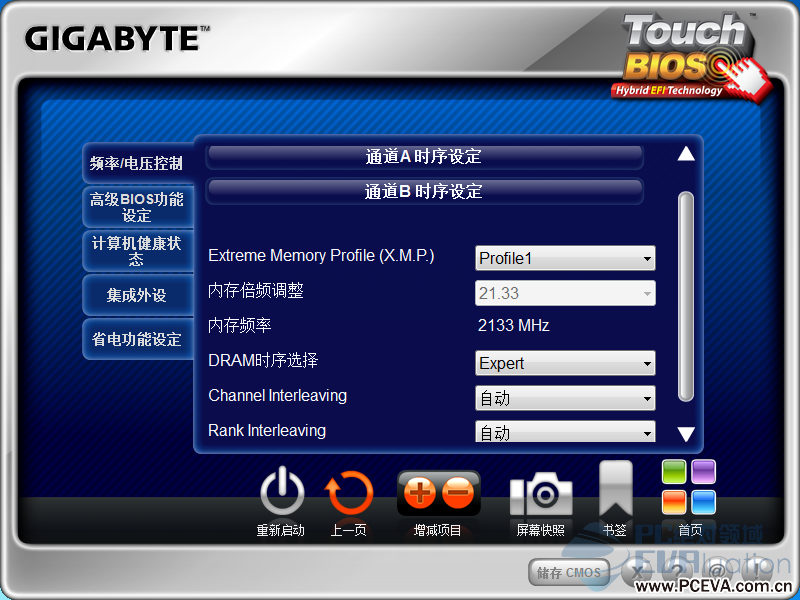
内存时序设定,在Windows中不允许修改。估计是这部分设定无法写入EEPROM,或者是错误的设定会导致无法启动。
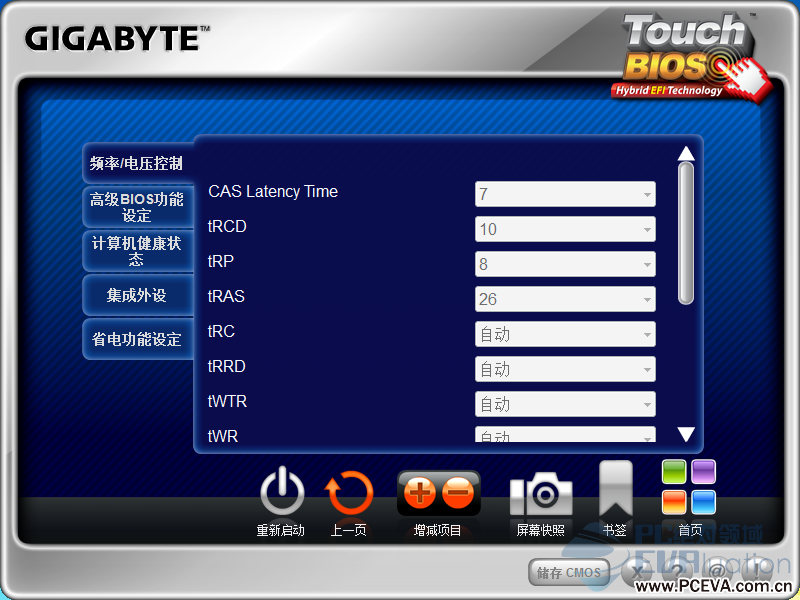
高级电压设定,防掉压开到Level 6,CPU核心电压设为1.310V,而VTT电压与系统助手电压为默认,设为normal。
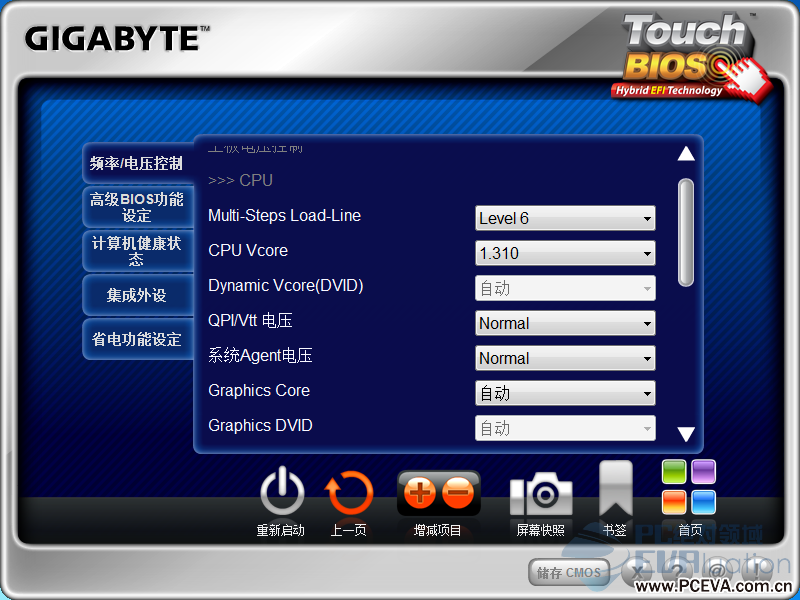
CPU PLL电压不需要加,内存电压设为1.700V,参考电压会默认设为内存电压的0.5倍无需改动。

高级BIOS设定,包括启动顺序等设定。
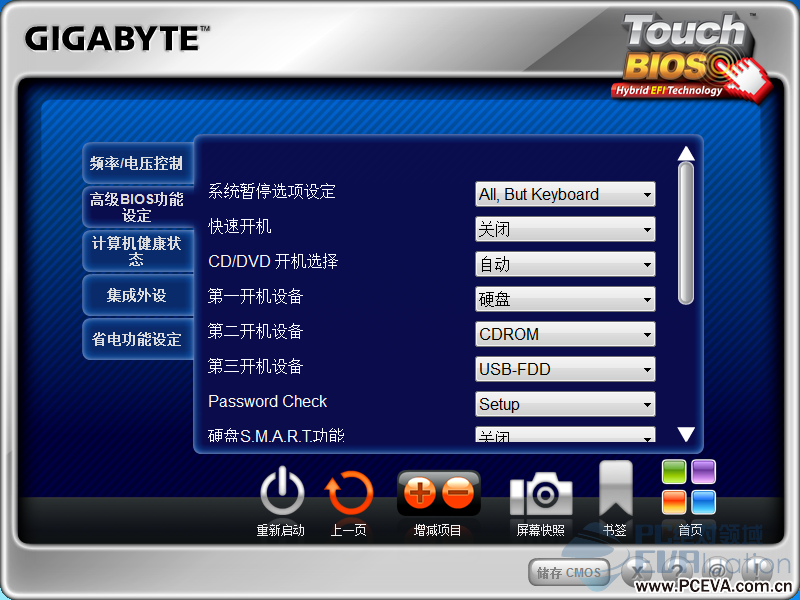
下边还有开机是否显示LOGO、集显相关功能设定。如果设为always enable,则可以在使用独显的时候使用Lucid Virtu混交功能。
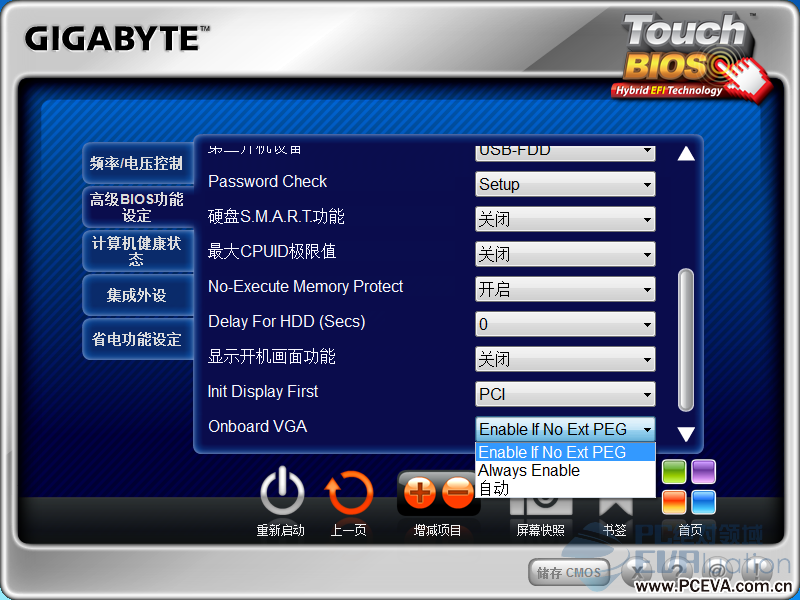
周边芯片功能设定,在这里可以开启或者关闭你不想使用的芯片,以加快自检时间。另外SATA接口开启AHCI功能也是在此设定。

这里我不想使用Marvell主控芯片提供的额外两个SATA3.0接口,所以我把GSATA3控制器关闭。
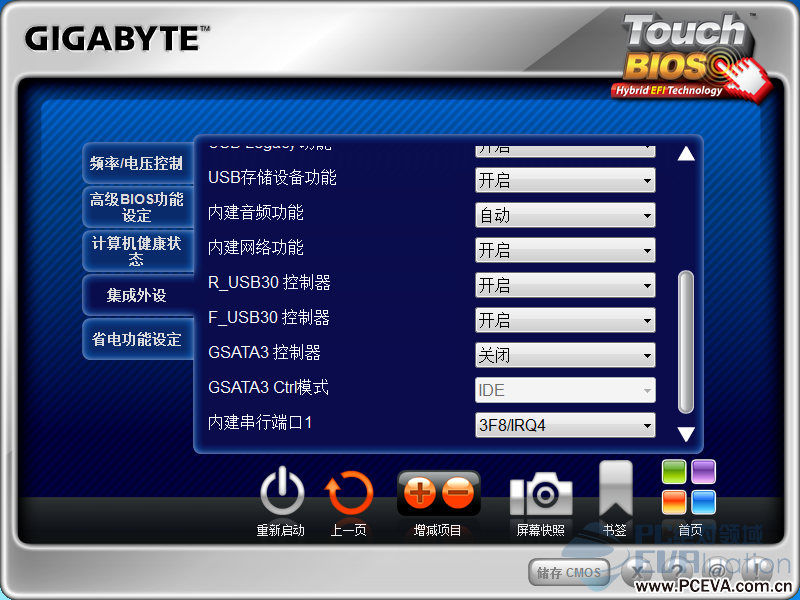
省电和休眠相关设定,这里我们一般不需要动它。

如果你是长期关机不断电源,可以考虑把Erp功能打开。因为在关机之后电源的3.3V和+5VSB不会断电,还是有一定的功耗,打开Erp功能在关机之后就可以彻底断开电源。
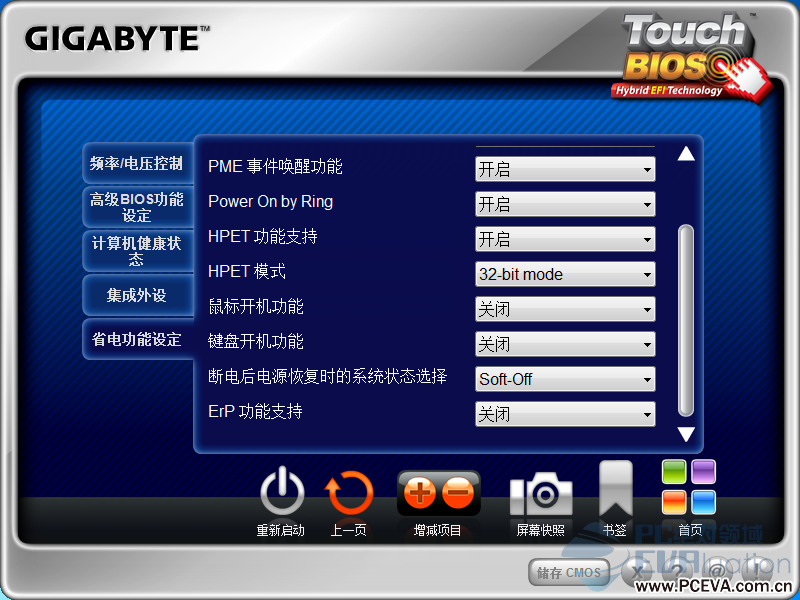
| 